- トップ>
- Windows 7 高速化>
- McAfee をアンインストール
McAfee(マカフィー)をアンインストール(削除)
Windows 7(ウィンドウズセブン)にインストールした McAfee(マカフィー)をアンインストール(削除)する方法です。
当方は以前、リアルタイムスキャンが無効になる(有効にできない)というトラブルを経験しました。
更新の確認や McAfee Virtual Technician(マカフィー バーチャル テクニシャン)を実行してみましたが、リアルタイムスキャンを有効にできず、ご使用のパソコンは危険な状態ですと表示されたままでした。
McAfee(マカフィー)を再インストールすることで解決しましたので、同じようなケースがあることを考えて、アンインストールからインストールの流れを記録しておきたいと思います。
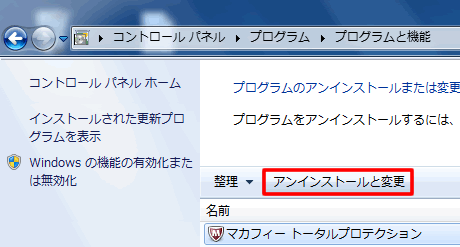
McAfee(マカフィー)をアンインストールする手順です。
スタート/コントロールパネル/プログラムのアンインストールを選択します。
プログラムのアンインストールまたは変更の画面が表示されます。
スポンサーリンク
マカフィー製品(マカフィー トータルプロテクションやマカフィー インターネットセキュリティ)を選択します。
アンインストールと変更を選択します。
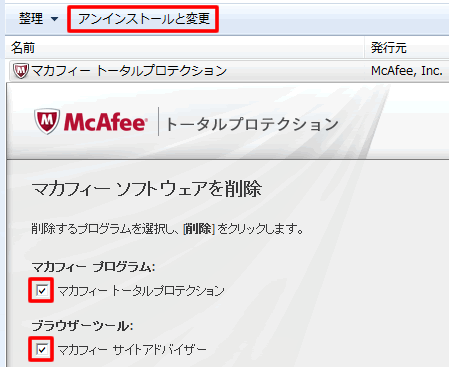
アンインストールと変更を選択すると、マカフィーソフトウェアを削除の画面が表示されます。
マカフィープログラムとブラウザーツール(サイトアドバイザー)の両方にチェックを入れます。
削除を選択します。
「有効な契約が残っています」と表示されたら、その画面の削除を選択します。
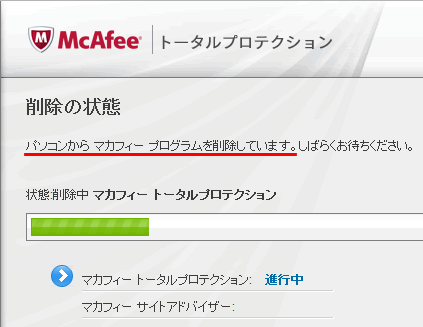
上の画像のように、マカフィープログラムの削除(アンインストール)が開始されます。
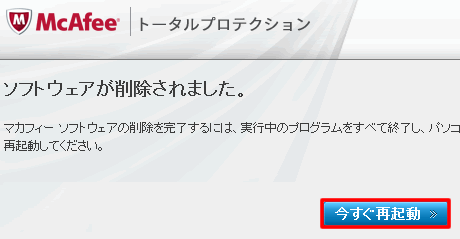
「ソフトウェアが削除されました」と表示されたら、今すぐ再起動を選択します。
再起動が完了すると、McAfee(マカフィー)のアンインストールの完了です。
McAfee(マカフィー)をアンインストールすると「ウイルス対策(重要)このコンピューターではウイルス対策ソフトウェアが検出されませんでした」という警告メッセージが表示されます。
続いて、McAfee(マカフィー)の再インストールを行います。
ブラウザは Google Chrome を使用します。
McAfee(マカフィー)のインストール方法
- McAfee ダウンロード URL へアクセス(マカフィー・ストアで購入した方は「ダウンロード準備完了のお知らせ」のメール内に記載されています)
- E-Mail アドレスとパスワードを入力してログイン
- 保護製品の欄でダウンロードを選択
- ダウンロードを選択
- 保存
- ファイルをクリック
- ユーザーアカウント制御で「はい」を選択
- 電子メールアドレスとパスワードを入力
- ログインを選択
- 完全(推奨)にチェックを入れたまま、次へを選択
- インストールファイルのダウンロードに続いて、マカフィーソフトウェアのインストールが開始されます。
「マカフィーソフトウェアがインストールされました」「ご使用のパソコンはマカフィー製品で保護されています」と表示されたら、インストールの完了です。
スポンサーリンク